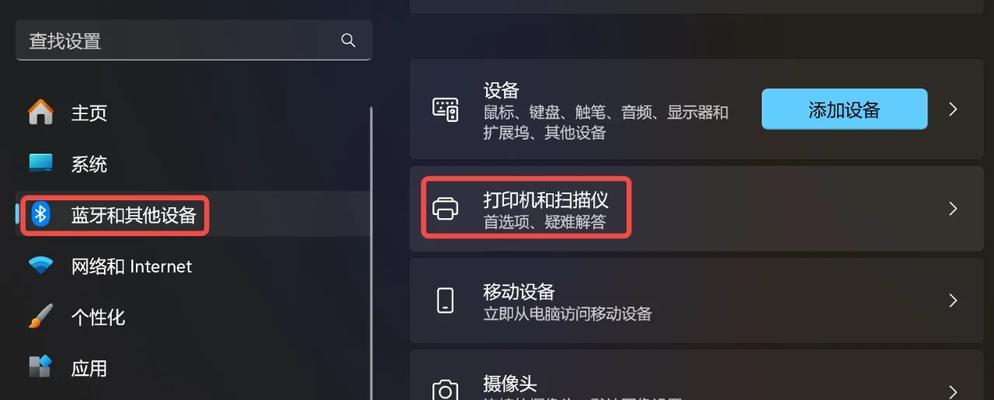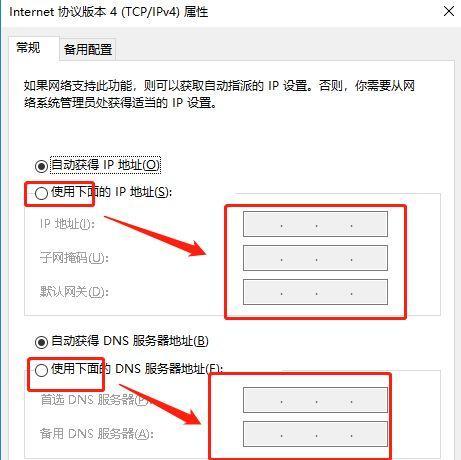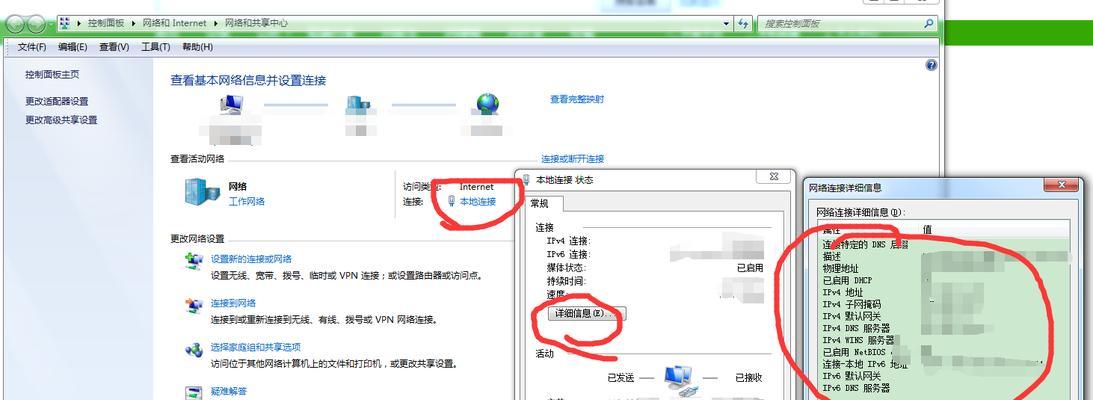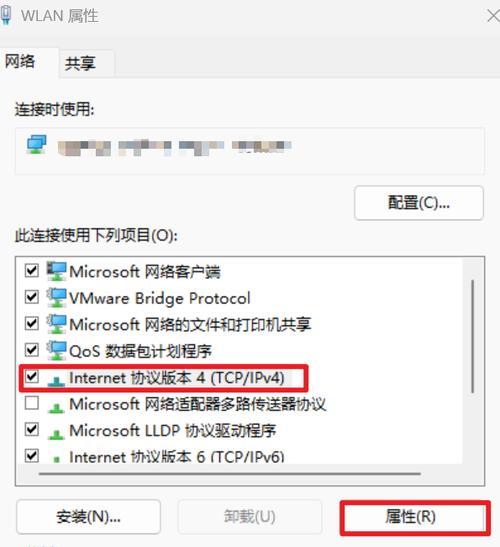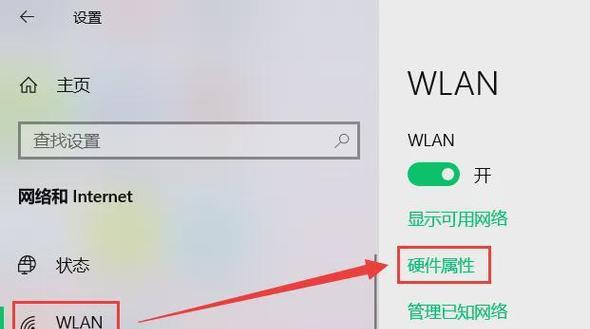路由器内网ip地址怎么设置?调试内网时遇到问题怎么办?
在当今数字化时代,网络已成为我们生活中不可或缺的一部分。家庭和办公网络的搭建常常需要我们正确设置路由器内的内网IP地址。本文将带您详细探讨如何设置和调试路由器内网IP地址,确保您能顺利解决在调试内网时可能遇到的各类问题。
什么是内网IP地址?
在我们深入了解设置过程之前,让我们先理解什么是内网IP地址。内网IP地址也叫做私有IP地址,是在局域网内部使用的地址。与之对应的是公网IP地址,是对外部网络可见的地址。通常,内网IP地址的设置对局域网内部设备的相互访问和数据传输至关重要。

如何设置路由器内网IP地址?
步骤1:连接路由器
操作:您需要用网线将路由器连接至电脑或通过无线网络连接。确保连接成功后,打开浏览器输入路由器的默认IP地址(一般为192.168.1.1或192.168.0.1)进入设置界面。
步骤2:登录管理界面
操作:在打开的路由器管理界面中,输入默认的登录用户名和密码(通常在路由器的说明书或标签上找到)。若更改过这些信息,请先重置路由器至出厂设置。
步骤3:设置内网IP地址
操作:登录进入路由器设置界面后,找到“网络参数”或“LAN设置”选项。在这里,您可以设置路由器的内网IP地址。如果您的网络设备数量较多,可选择范围较大的私有IP地址范围,如192.168.1.1至192.168.1.254。保存设置并重启路由器以使更改生效。
步骤4:配置设备IP地址
操作:之后,您需要在连接的每台设备上设置与路由器内网IP地址同一网段的静态IP地址,或者让设备自动获取。在设备的网络设置中选择“手动”或“静态IP”配置,并输入适当的IP地址、子网掩码和网关。

遇到问题如何调试内网?
即便在设置了内网IP地址之后,也可能会遇到连接问题、访问速度慢或其他网络异常情况。这时,您可以按照以下步骤进行调试:
调试步骤1:检查物理连接
操作:确认所有的网线连接都正确稳固,路由器和调制解调器(modem)的电源也已经打开。
调试步骤2:重启设备
操作:有时简单的重启路由器以及网络中的其他设备,如电脑和手机,可以解决临时的网络问题。
调试步骤3:检查DHCP服务
操作:确认路由器的DHCP服务(动态主机配置协议)已启动。若未启动,请启用此服务使设备能够自动获取内网IP地址。
调试步骤4:使用网络故障排查工具
操作:现代操作系统通常都内置有网络故障排查工具,如Windows系统的“网络故障排查”和macOS的“网络诊断”。运行这些工具以检查和自动修复常见的网络问题。
调试步骤5:检查防火墙设置
操作:有时防火墙设置可能会阻止网络连接。请检查路由器和设备上的防火墙设置,并确保它们允许正确的网络通信。

常见问题解答
Q:内网IP地址冲突怎么办?
A:如果检测到IP地址冲突,需要更改冲突设备的IP地址为不在局域网使用的私有IP地址范围内。您可以在设备网络设置中手动更改IP地址。
Q:如何查看内网中的所有设备?
A:使用ARP(地址解析协议)扫描仪或类似工具可以查看内网中的所有设备及其IP地址。
Q:内网IP地址可以和公网IP地址一样吗?
A:不行,内网IP地址是为局域网内部使用而设计的,不应与公网IP地址混淆或重复,这会导致网络冲突和访问问题。
结语
设置和调试路由器内网IP地址是创建稳定、高效网络环境的基础步骤。通过本文所述的详细步骤和故障排查方法,相信您已经能够自行处理大部分内网设置问题。如果您在操作过程中仍然遇到困难,建议参考路由器的用户手册,或联系路由器供应商的技术支持寻找帮助。祝您网络畅通无阻!
版权声明:本文内容由互联网用户自发贡献,该文观点仅代表作者本人。本站仅提供信息存储空间服务,不拥有所有权,不承担相关法律责任。如发现本站有涉嫌抄袭侵权/违法违规的内容, 请发送邮件至 3561739510@qq.com 举报,一经查实,本站将立刻删除。
- 站长推荐
-
-

充电器发热的原因及预防措施(揭开充电器发热的神秘面纱)
-

地暖安装的重要注意事项(确保地暖系统安全运行的关键)
-

电饭煲内胆损坏的原因及解决方法(了解内胆损坏的根本原因)
-

厨房净水器滤芯的安装方法(轻松学会安装厨房净水器滤芯)
-

Mac内存使用情况详解(教你如何查看和优化内存利用率)
-

如何正确对焦设置XGIMI投影仪(简单操作实现高质量画面)
-

电饭煲内米饭坏了怎么办(解决米饭发酸变质的简单方法)
-

手机处理器天梯排行榜(2019年手机处理器性能测试大揭秘)
-

Switch国行能玩日版卡带吗(探讨Switch国行是否兼容日版卡带以及解决方案)
-

电饭煲自动放水不停的故障原因与解决办法(探索电饭煲自动放水问题的根源及解决方案)
-
- 热门tag
- 标签列表
- 友情链接